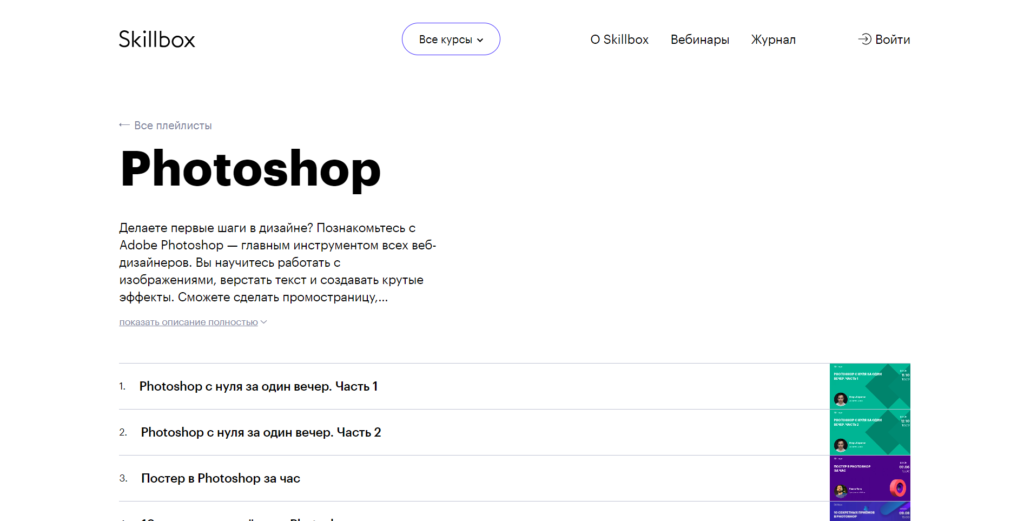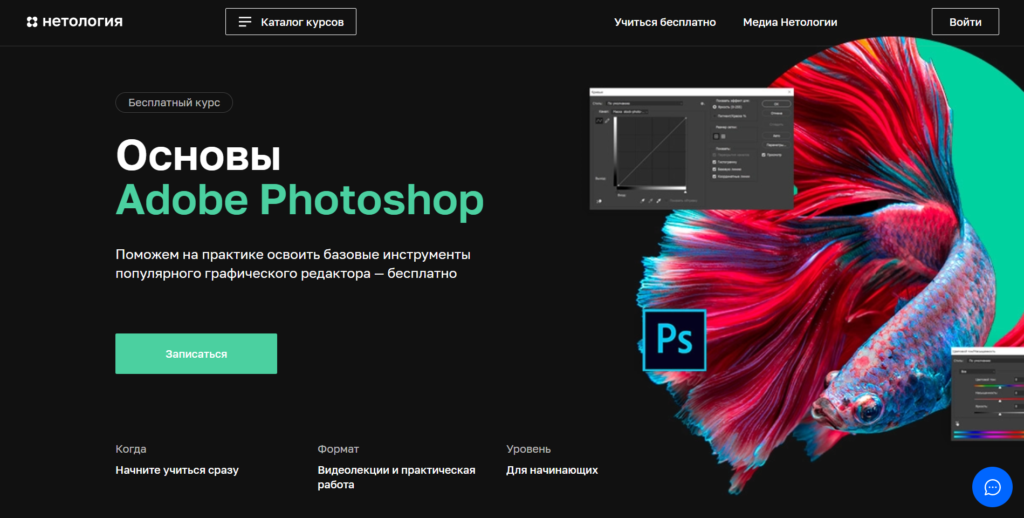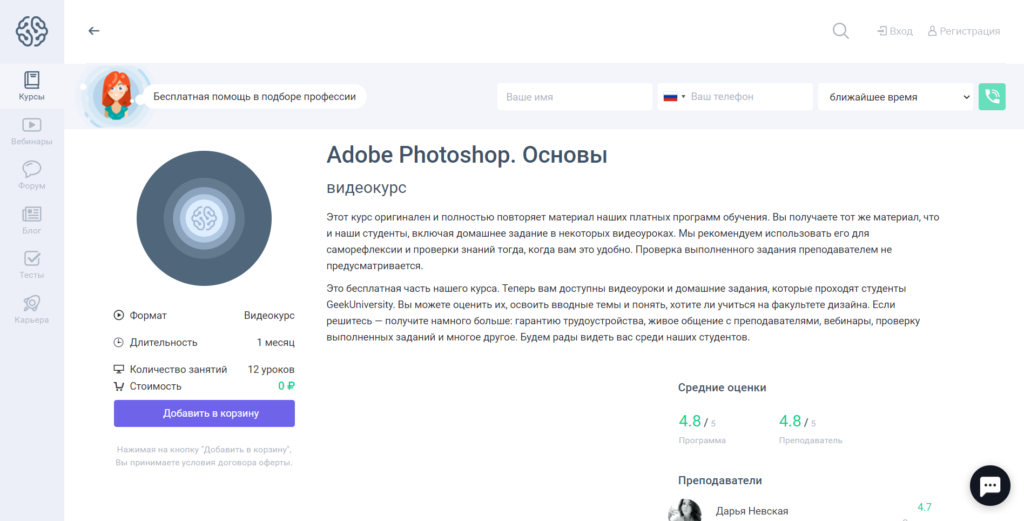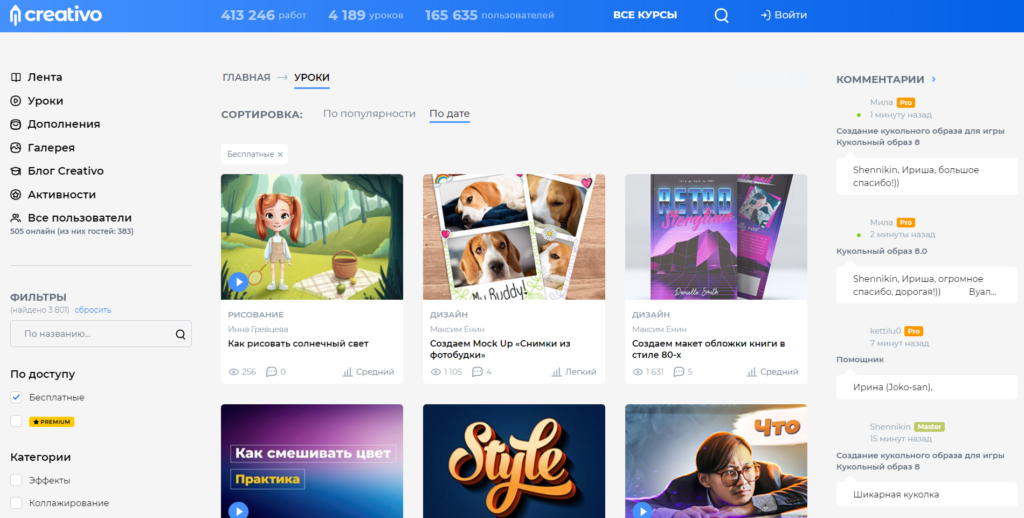adobe photoshop обучение для начинающих
Как работать в «Фотошоп»: инструкция для начинающих
Adobe Photoshop – самый популярный в мире графический редактор, предоставляющий пользователю огромное множество инструментов как для создания рисунков с нуля, так и для обработки фотографий. С его помощью можно ретушировать снимки, избавляться от лишних предметов на фото или заменять объекты. Если говорить о ручном рисовании, то Фотошоп станет отличным решением для художников, поскольку он полностью совместим с графическими планшетами и подходит для создания рисунков.
Давайте познакомимся с этой программой поближе.
Создание проекта в Phooshop
Предлагаю сразу перейти к инструкции по использованию редактора. Для начала вам понадобится приобрести программу или загрузить ее пробную версию с официального сайта, что не займет много времени и не является чем-то сложным, поэтому детально об этом говорить не буду.
Сразу после инсталляции можно запускать Фотошоп и дожидаться появления приветственного окна. Оно показывается при запуске (если это не отключено в настройках), отображает недавние документы с возможностью фильтрации, позволяет открыть проект для работы или создать новый.
Если нажать кнопку «Создать», отобразится другое окно с названием «Создать документ». В нем присутствует несколько заготовленных шаблонов с ориентацией холста, его размером и остальными параметрами. То есть вы можете использовать данные настройки для редактирования параметров стиля документа. Например, для оформления значков нужен холст фиксированного размера (например – 64×64 пикселя), для листовок это может быть формат A4 или любой другой стандартный. Все это можно указать при создании документа и сразу начинать работу с правильно подобранными пропорциями.
Основные элементы интерфейса
Не получится быстро освоиться в программе такого уровня, если нет представления об общих элементах интерфейса, с которыми придется взаимодействовать в любом случае. Я разделил их на категории, чтобы было проще понимать предназначение каждого и запомнить функции, которые можно вызвать с их помощью.
Верхняя панель
Больше всего разных пунктов, параметров и функций находится в меню на верхней панели. Списки меню отображаются при нажатии по нему левой кнопкой мыши – так, можно ознакомиться с присутствующими настройками и вызвать одну из них. Давайте по порядку разберем все присутствующие меню на верхней панели.
Сначала идет «Файл» – по названию этого меню уже понятно его предназначение. Через него вы можете приступить к созданию нового проекта, открыть уже существующий, закрыть тот, с которым сейчас идет работа, или сохранить изменения. Если запомните горячие клавиши, расположенные напротив каждого пункта, это значительно ускорит рабочий процесс, ведь нажать сочетание гораздо проще, нежели кликать несколько раз мышкой.
В меню «Редактирование» чаще всего используются функции «Отменить» или «Повторить», для которых тоже назначены горячие клавиши. Однако здесь присутствуют и другие стандартные действия: «Вставить», «Вырезать» или «Копировать». Не забудьте о том, что для вставки или копирования какой-то объект изначально должен быть выделенным. Обратите внимание и на специфические возможности, например, «Замена неба» или «Деформация перспективы». Первый инструмент автоматически определяет на фотографии небо и позволяет редактировать его цвет. При использовании второго вы самостоятельно выделяете область для изменения перспективы и вращаете ее при помощи булавки, изменяя угол представления элементов на фотографии.
Об «Изображение» я расскажу детальнее в другом разделе статьи, когда речь пойдет о ретушировании изображения и изменении его внешнего вида. Однако знайте, что через это же меню вы можете изменить размер холста (при этом изображение будет обрезано, если оно больше заданных параметров) или провернуть то же самое со всем изображением. Здесь же присутствуют функции для вращения картинки или создания ее дубликата.
Перечень функций «Слои» редко используется для работы со слоями, поскольку это проще сделать через отдельно выделенное окно, о котором я тоже расскажу немного позже. Большинство присутствующих здесь инструментов предназначены для опытных пользователей, поскольку вряд ли начинающему нужно создавать смарт-объект или слой видео. Отмечу, что через это же меню вы можете быстро экспортировать текущий слой в PNG или любой другой подходящий формат.
Для работы с текстом используется отдельная панель, появляющаяся при выборе соответствующего инструмента, однако в одноименном меню вы можете получить больше возможностей, чтобы загрузить больше официальных шрифтов, настроить ориентацию, сглаживание, перевести слой в 3D или поменять языковые параметры, если установленные по умолчанию вас не устраивают.
При работе с разными объектами в Adobe Photoshop часто используется выделение, которое не получается быстро снять. Для этого вы можете использовать функцию в меню «Выделение», которое пригодится и для выполнения других задач. С его помощью осуществляется выделение конкретного предмета, неба или цветового диапазона. Благодаря встроенным алгоритмам все это осуществляется в автоматическом режиме.
Доступные функции в «Фильтр» пригодятся, если вы занимаетесь обработкой фотографий. С их помощью можно настроить искажение, изменить размытие, стилизацию, устранить шумы или исправить перспективу. Взаимодействие с каждым фильтром интуитивно понятно, поэтому вам остается только выбрать подходящий и в новом окне изменить параметры, что скажется на отображении снимка.
В меню «Окно» осуществляется управление всеми доступными окнами в Фотошопе. Галочка напротив пункта означает, что сейчас он отображается в рабочей среде. Со временем к вам придет понимание того, каких окон вам не хватает, а пока можно использовать список доступных шаблонов из пункта «Рабочая среда», выбрав там вариант под определенный тип деятельности.
Панель с параметрами инструмента
Вкратце расскажу о панели ниже, куда выводятся все доступные параметры для выбранного инструмента. Их отображение как раз и зависит от того, выбрали ли вы кисть, текст или любую другую функцию на панели слева. Соответственно, все настройки индивидуальны, и рассказать обо всех них в рамках одной статьи не получится, поэтому я буду упоминать лишь самые важные при разборе конкретных инструментов в одном из следующих разделов.
Панель инструментов
Про элементы панели инструментов речь пойдет далее, а сначала хотелось бы просто рассказать о ее существовании. Вы всегда видите ее слева, и на ней отображаются практически все доступные инструменты, которые используются как при создании рисунка с нуля, так и при редактировании фотографии. Если нажать левую кнопку мыши на каждом инструменте, откроются его дополнительные свойства, например, можно выбрать не просто лассо, а магнитное или прямолинейное (в зависимости от потребностей в выделении фигуры).
Отдельно поговорим о разновидности окон, которые отображаются в установленной по умолчанию рабочей среде. Конечно, вы можете менять их расположение или вообще отключить, если вы не используете выбор цвета или не работаете со свойствами объекта. Это осуществляется через меню на верхней панели, о котором я уже рассказывал ранее.
Первое окно – «Цвет» – предназначено для выбора цвета при использовании заливки, рисовании кистью или добавлении фигуры. Вы можете изменять как основной, так и вторичный цвет, переключаясь между соответствующими плитками. Это окно имеет несколько вкладок, переключением между которыми происходит выбор образцов цвета, добавление градиентов или узоров на рисунок. Все доступные варианты отсортированы по группам, поэтому поиск подходящего не займет много времени.
Окно «Свойства» становится доступным только после выбора конкретного объекта. На следующем скриншоте вы видите, что сейчас активен слой с эллипсом (он обведен в рамку с булавками), для него доступны изменения перспективы и внешнего вида. Используйте «Заполнить», если хотите изменить цвет объекта, и «Обводка», когда нужно добавить контур. Кстати, для обводки есть несколько параметров, позволяющих выбрать ее разновидность, размер и тип линии.
Еще одно основное окно – «Слои». Каждый элемент на холсте создается как отдельный слой, но ими можно управлять и вручную, например, когда речь идет об обработке фотографии. Фон закрепляется и недоступен для перемещения, а все остальные слои, наложенные поверх него, редактируются в соответствии с потребностями пользователя. Если щелкнуть правой кнопкой мыши по слою, появится дополнительное меню, позволяющее удалить его, создать дубликат, наложить маску или перейти к параметрам наложения.
Основные инструменты Photoshop
Приступим к разбору предназначения основных инструментов Фотошопа. Рассказать детально о каждом не получится, поэтому остановимся исключительно на принципе работы, а вы сможете проверить их действие самостоятельно, создав для этого тестовый проект.
По умолчанию выбран инструмент «Перемещение», его название как раз и говорит об основном предназначении. Выберите любой слой и используйте данную функцию, чтобы переместить его в нужное место на холсте. Обратите внимание на направляющие, выделенные розовым цветом – они позволяют соблюдать пропорции относительно самого холста или других расположенных на нем объектов.
Следом идет «Прямоугольная область». Если зажать левую кнопку мыши на данном инструменте, то можно выбрать другой тип выделения: овалом, вертикальной или горизонтальной строкой. Суть его функционирования заключается в том, что вы выделяете произвольную область в виде указанной фигуры на слое и можете скопировать ее, вырезать или заняться другим редактированием, например, залить цветом при помощи другого инструмента или использовать ластик, когда нельзя, чтобы предмет выходил за границы выделенного.
Если речь идет о произвольной рамке выделения, для этого идеально подойдет «Лассо» и все его типы. Им можно рисовать выделение по точкам, использовать магнитный тип для прикрепления точек на стыке цветов или применять только прямые линии.
На следующем изображении вы видите доступные типы данного инструмента, которые появляются при вызове контекстного меню.
Еще ниже представлен вариант выделения фигуры при помощи «Магнитного лассо». Как видно, автоматически сформированные точки покрывают исключительно эллипс и не выходят за его границы. Это позволит свободно переместить выделенный объект, клонировать его или вырезать.
Если при работе с фотографией выяснилось, что ее нужно обрезать, поскольку присутствует лишнее по краям или есть другие нежелательные детали, от которых нужно избавиться, используйте для этого инструмент «Рамка». Он добавляет на холст рамку, которую можно редактировать, изменяя активную область. После нажатия по клавише Enter все то, что находится за пределами рамки, удаляется.
Функция «Кадр» предназначена для заполнения выделенной области другим кадром. На следующем скриншоте вы видите, что в качестве примера используется кружка, внутри которой поместили изображение с океаном, при этом края идеально соблюдены и ничего за них не вылазит. Сделано это при помощи данного инструмента, которым сначала выделили область для местозаполнителя, а затем перенесли туда кадр. Все делается буквально за одну минуту.
Попробуйте! Я уверен, что у вас все получится с первого раза.
Графический редактор предоставляет еще один интересный инструмент – «Пипетка». Он предназначен для взятия образца цвета из изображения. Это пригодится, когда вы хотите закрасить определенный участок в желаемый цвет, но не можете выбрать его на палитре. Тогда временно переместитесь на холст изображение с нужным цветом, выберите пипетку и нажмите ЛКМ в нужном участке. Вы сразу увидите, как на палитре выбрался точно такой же оттенок.
Пропущу инструмент «Точечная восстанавливающая кисть» и расскажу о нем вместе с другим похожим инструментом, поскольку они часто применяются в одних и тех же условиях – при обработке фотографий, когда одни объекты заменяются другими, копируются или вовсе удаляются. Сейчас же остановимся на кистях, которых в Photoshop существует огромное множество.
Понятно, что они предназначены для рисования, и почти каждый знает, как именно ими управлять, поскольку хотя бы раз работал в том же Paint. На панели инструментов вверху, о которой я уже говорил ранее, можно выбрать тип кисти, ее размер, режим рисования, непрозрачность и нажим, что будет крайне полезно для обладателей графических планшетов, которые в Фотошопе рисуют с нуля. Кстати, дополнительные настройки кисти появляются при нажатии в любой области холста правой кнопкой мыши. Так тоже можно быстро настроить ее размер, жесткость и тип.
«Штамп» – как раз тот инструмент, который я хочу объединить в одном блоке с «Точечной восстанавливающей кистью». Первый предназначен для копирования пикселей из одной области изображения в другую. То есть вам нужно зажать ALT + ЛКМ (кликнуть по нужному участку), после чего им можно рисовать в другой области изображения, клонируя или закрашивая участок в тот же цвет, устраняя проблемные участки лица или заменяя объекты на снимке.
Восстанавливающей кистью нужно провести по участку, который должен замениться. То есть объект будет закрашен в цвет, который находится рядом. Так можно удалить родинки или пигменты на лице, сделать небо на фотографии чище или избавиться от других мелких деталей, которые находятся на однородном фоне.
После применения предыдущих инструментов может потребоваться «Архивная кисть». Она восстанавливает предыдущее состояние выделенного ею фрагмента, то есть уберет все зарисовки, наложения или замененные объекты, возвращая слой к тому состоянию, в котором он находился по умолчанию.
Немного иначе работает «Ластик», который представлен в трех типах. Первый тип просто делает пиксели прозрачными, второй предназначен для закраски их в фоновый цвет, а третий позволяет умно удалить какой-либо объект. Он находит контуры и полностью стирает их, оставляя другие объекты. Одно из самых популярных применений этого инструмента – удаление однотонного фона, на котором расположен объект.
«Текст» тоже используется довольно часто, поскольку Фотошоп позволяет не только рисовать или обрабатывать фото, но и заниматься графическим дизайном, делать презентации, верстать мокапы и другие проекты, где обязательно присутствуют надписи. Все установленные в ОС шрифты подхватываются автоматически, создается новый слой с текстом, а все основные настройки вы увидите на верхней панели. После выбора инструмента нажмите в произвольной области и начните вводить текст. Если он уже создан, но нуждается в редактировании, сначала выделите его, а после изменяйте параметры.
Отдельно затрону тему выбора геометрических фигур. В Photoshop их пять, но каждую можно редактировать при помощи точек так, чтобы создалась новая, уникальная фигура. Чаще всего их рисование как раз и нужно для презентаций. Используйте окно «Свойства» после выбора объекта, чтобы сделать его прозрачным и оставить только контур или произвести другие изменения, о которых я уже говорил при разборе данного окна.
Примеры действий в Photoshop
Конечно, формат одной статьи не подразумевает обучению Фотошопу в полном представлении, поскольку существуют тысячи разных действий, которые можно в нем выполнить. В качестве примеров я приведу всего два, как мне кажется, основных действия, а вы, основываясь на их примерах, сможете приступить к работе со своими проектами или хотя бы понять, в каком направлении следует двигаться при изучении данной программы.
Использование параметров наложения
Выше я рассказал, как создать надпись, поэтому на ее примере и покажу, как работают параметры наложения, применимые к отдельным слоям с различными объектами. Это может быть любая фигура, текст или даже фотография.
Для начала найдите необходимый слой в соответствующем окне и кликните по нему правой кнопкой мыши.
Из появившегося контекстного меню выберите первый пункт – «Параметры наложения».
Откроется окно «Стиль слоев», в котором и присутствуют все доступные опции. Из их названия уже понятно предназначение, поэтому описывать детально каждый стиль не буду. Отметьте галочкой тот, который хотите активировать, а затем нажмите по его строке, чтобы посмотреть на дополнительные параметры.
В качестве примера возьмем «Тень». Для нее можно настроить режим наложения, установить уровень прозрачности, смещение, размер и размах, а также добавить шумы.
На следующем скриншоте вы видите, как применилась тень после выполненных настроек. Так же она отобразится и при работе с другими фигурами.
Еще я добавил внешнюю обводку, задал для нее другой цвет и получилось вот что.
Это самый банальный и простой пример. При помощи параметров наложения можно добавлять свечение, красить фигуру в глянец или изменять ее цвет, добавляя даже градиенты. Все это выполняется через описанное меню «Стиль слоя».
Ретушь фотографий
Ретушь фотографий в Фотошопе – сложный процесс, требующий специальных знаний и понимания того, как должен выглядеть снимок в итоге. Я продемонстрирую одну из настроек, которую вы можете взять за пример и самостоятельно понять, как изменяется внешний вид фотографии.
Используйте уже знакомый элемент верхней панели «Изображение», вызвав тем самым перечень доступных параметров. Я немного отредактирую кривые при помощи соответствующего параметра в разделе «Коррекция». Если вы думаете, что изображение слишком яркое или ему не хватает контраста, выбирайте другие настройки и регулируйте их при помощи ползунков.
В новом окне выберу цветовой канал «RGB» и немного уменьшу зеленый, поскольку график показывает, что его больше всего. Ориентируйтесь на него, чтобы понять, какие цвета представлены на изображении и нужно ли какой-то из них выкрутить еще больше.
Сохранение проекта
Расскажу о том, как сохранить свой проект по завершении работы, чтобы в дальнейшем открыть его и внести изменения. Для этого выполните простой алгоритм действий:
Откройте уже знакомое меню «Файл» и выберите пункт «Сохранить как». Если использовать просто «Сохранить», проект будет сохранен в формате PSD. Для него можно выбрать любое место на компьютере.
При открытии окна Проводника задайте имя файла и из выпадающего списка выберите подходящий для него формат. Он зависит от того, для каких целей создавался проект.
Учитывайте, что при выборе JPG или других форматов файлов при следующем открытии в Фотошопе слои не отобразятся и не будут доступны для редактирования. Чтобы этого избежать, используйте фирменный формат PSD.
В рамках этой статьи вы узнали, как работает Photoshop и какие функции в нем есть. Конечно, нельзя назвать эту статью универсальной инструкцией, поскольку я лишь описал самые важные моменты, которые используются при взаимодействии с данным продуктом. Всю остальную информацию предлагаю черпать из авторитетных источников или даже книг, где рассказывается о работе с программой.
34 бесплатных онлайн-курса по Adobe Photoshop
Для начинающих с нуля в 2021 году. До уровня PRO.
1. «Photoshop» от Skillbox
Длительность курса: 6 часов.
Сертификат: нет.
Формат: видеокурс.
Программа обучения:
Каждый урок в среднем длится 1,5 часа.
Чему научитесь: курс позволит сделать первые шаги в изучении Adobe Photoshop. За 4 урока можно обучиться базово обрабатывать изображения, верстать тексты и добавлять элементам простые, но интересные эффекты. По итогу каждый сможет сделать промостраницу, привлекающую внимание, и информативный постер.
Также на курсе рассматриваются основные ошибки и заблуждения, касающиеся работы с Photoshop и вообще роли веб-дизайнера, отмечаются основные принципы, которых должен придерживаться каждый веб-дизайнер в своей работе, а также рассказывается о фишках, ускоряющих процесс и делающих его проще.
Авторы:
2. «Основы Adobe Photoshop» от «Нетологии»
Длительность курса: 6 уроков.
Сертификат: нет.
Формат: видеолекции + практические задания (без проверки).
Программа обучения:
Чему научитесь: это практический курс, позволяющих на реальных проектах изучить всю необходимую базу для обработки фотографий и создания дизайн-макетов. Любой новичок сможет научиться работать со слоями, кистями, фильтрами и эффектами, а также создавать gif и простые иллюстрации.
Этот курс подойдёт не только веб-дизайнерам, но и проектировщикам, верстальщикам, маркетологам и контент-менеджерам, чтобы получить крепкие базовые знания Photoshop.
Автор:
3. «Adobe Photoshop. Основы» от GeekBrains
Длительность курса: 1 месяц (12 уроков).
Сертификат: нет.
Формат: видеокурс.
Программа обучения:
Чему научитесь: курс предлагает базовые навыки Photoshop, даёт немного практических заданий, чтобы попробовать свои силы или проверить уже имеющиеся знания. Особенностью курса является то, что это тизер платного курса — он предлагает быстро просмотреть, что изучается на большом курсе, и если полученных базовых знаний будет недостаточно и захочется углубиться в тему, будет полезным пройти платный курс с вебинарами и живым общением с преподавателями.
Автор:
Дарья Невская — преподаватель GeekBrains.
4. «Уроки PhotoShop» от itProger
Длительность курса: 6 уроков.
Сертификат: нет.
Формат: видеокурс.
Программа обучения:
Чему научитесь: курс рассчитан на новичков, которые никогда не пользовались программой. Поэтому упор делается на изучение простейших инструментов и интерфейса, есть несколько простых практических заданий, чтобы получить общее представление о том, как работать с изображениями в Photoshop.
Автор: специалисты itProger.
5. «Курс Photoshop для начинающих Веб-дизайнеров» от BeONmax
Длительность курса: 7 часов.
Сертификат: сертификат BeONmax.
Формат: видеокурс.
Программа обучения:
Курс условно бесплатный, то есть не оплачиваются только вводные уроки.
Чему научитесь: курс рассчитан на начинающих дизайнеров, верстальщиков и программистов. Он позволяет обучиться уверенному использованию основных инструментов Photoshop, рассказывает, как подбирать инструменты, функции, команды. Авторы дают множество советов и рекомендаций не только по Photoshop, но и вообще по работе веб-дизайнеров.
Автор:
Нарине Мирзаян — веб-дизайнер.
6. «5 шагов к Photoshop» от Оксаны Решетнёвой
Длительность курса: 5 уроков.
Сертификат: нет.
Формат: видеокурс.
Программа обучения:
Чему научитесь: мини-курс создан специально для тех, кто ни разу не работал с Photoshop. Происходит знакомство с базовыми понятиями и инструментами, специально даётся база под будущее углублённое изучение Photoshop для тех сфер, где он сегодня используется чаще всего — фотография, веб-дизайн, вёрстка.
Автор:
Оксана Решетнёва — веб-дизайнер.
7. «Основы коммерческого веб-дизайна» от Даниила Волосатова
Длительность курса: 3 урока.
Сертификат: нет, только на платном курсе.
Формат: видеокурс + практические задания (без проверки).
Чему научитесь: курс направлен не только на изучение PhotoShop, а на освоение самой профессии «веб-дизайн». Автор на практике показывает, как создавать простые сайты, как их монетизировать, делится опытом в профессии. В блок «Создание сайта» входит большая тема по подготовке изображения для демонстрации на сайте, здесь и изучаются самые необходимые инструменты Photoshop.
Автор:
Даниил Волосатов — веб-дизайнер с опытом работы более 9 лет.
8. «Photoshop для начинающих фотографов» от Евгения Карташова
Длительность курса: 15 уроков.
Сертификат: нет.
Формат: видеокурс.
Программа обучения:
Чему научитесь: курс рассчитан на начинающих фотографов, которые не сталкивались с Photoshop раньше. Здесь рассказывается об установке программы и её настройке, основам ретуши и проявки raw-файлов, а также простейшей обработке пейзажей. Этих знаний будет достаточно для косметической обработки фотографий.
Автор:
Евгений Карташов — фотограф.
9. «Photoshop — мечты сбываются» от Зинаиды Лукьяновой
Длительность курса: 7 уроков.
Сертификат: нет.
Формат: видеокурс.
Программа обучения:
7 уроков, где на практике демонстрируется работа простейших инструментов Photoshop. Каждый урок длится около 10 минут.
Чему научитесь: курс даёт понимание о самых часто используемых инструментах Photoshop, в каждом уроке собирается простой коллаж, поэтому по окончании мини-курса любой сможет собрать из элементов простой постер, визитку, иллюстрацию, а также рекламный буклет.
Автор:
Зинаида Лукьянова — веб-дизайнер.
10. «Пошаговое обучение фотошопу» от Дмитрия Костина
Длительность курса: 35 уроков.
Сертификат: нет.
Формат: текстовый курс.
Программа обучения:
Чему научитесь: курс позволяет изучить самые простые инструменты, которые нужны для понимания основных возможностей Photoshop. Курс не даёт практических заданий, но позволяет изучить основной инструментарий.
Авторы:
Дмитрий Костин — блогер.
11. «Уроки фотошопа с нуля — Adobe Photoshop CC 2019 – 2021» от Victor Stork
Длительность курса: 42 урока.
Сертификат: нет.
Формат: видеокурс.
Программа обучения:
Каждый из 42 уроков рассматривает какую-то функцию или инструмент, их действие на практике. Здесь изучаются, слои, кисти, заплатки, цветокоррекция, работа с палитрой, возможность убрать эффект красных глаз, измерить расстояние до объекта на фото и т. д.
Чему научитесь: на примерах демонстрируется то, как работают основные инструменты Photoshop, и как с их помощью делать простую и средней сложности редактуру фотографий.
Авторы:
Виктор Сторк — веб-программист.
12. «Курс Adobe Photoshop с нуля» от Graphic Hack
Длительность курса: 17 видео
Сертификат: нет.
Формат: видеокурс.
Программа обучения:
Чему научитесь: курс рассчитан на тех, кто никогда не встречался с Photoshop и хочет узнать, какие инструменты нужно знать на первых порах, как они работают. Действие каждого инструмента демонстрируется на простых наглядных примерах.
Авторы:
Алексей Попов — инженер, предприниматель.
13. «ФОТОШОП ПОЛНЫЙ КУРС» от Сергея Рожнова
Длительность курса: 44 урока.
Сертификат: нет.
Формат: видеокурс.
Программа обучения:
Остальные видео подробно рассматривают продвинутые приёмы ретуши, использующиеся фотографами — старение и омоложение, создание стилизованного фильтра, замена объектов и другое.
Чему научитесь: курс создавался автором для Международной школы фотографии, поэтому в нём есть не только база, но и приёмы для профессиональных фотографов. Всё демонстрируется на примерах, все фото снимал сам автор.
Авторы:
Сергей Рожнов — профессиональный фотограф.
14. «Уроки Фотошоп для новичков» от Елены Бут
Длительность курса: 52 урока.
Сертификат: нет.
Формат: видеокурс.
Программа обучения:
Остальные уроки рассматривают реализацию различных эффектов, например, светящиеся вены, искры, ретушь лица и т. д.
Чему научитесь: автор рассказывает о самых необходимых инструментах для новичка, большая часть курса посвящена художественной обработке фотографий и созданию коллажей.
Авторы:
Елена Бут — художница.
15. «Эксперт в Photoshop за 30 дней» от CGSCOPE
Длительность курса: 24 урока.
Сертификат: нет.
Формат: видеокурс.
Программа обучения:
Каждый урок длится в среднем 1-1,5 часа.
Чему научитесь: курс позволяет получить уверенные, выше базового уровня, знания в Photoshop, которых будет достаточно веб-программистам, верстальщикам, маркетологам, начинающим фотографам, цифровым художникам, разработчикам игр. На практике изучаются все инструменты Photoshop, даже редко-используемые, некоторые темы имеют профессиональное погружение.
Авторы: Дмитрий Потриваев — специалист по 3D-графике и анимации.
16. «Уроки фотошопа для начинающих бесплатно с нуля» от IT-PLANET
Длительность курса: 56 уроков.
Сертификат: нет.
Формат: видеокурс.
Программа обучения: в каждом из 56 видео рассказывается о базовых методах обработки фотографий, в том числе и художественной (с рисованием), а также о самых простых инструментах. Вся теория объясняется на практических примерах.
Чему научитесь: курс позволяет изучить большинство инструментов и приёмов в Photoshop, необходимых любому фотографу, веб-дизайнеру и художнику. Даётся базовый уровень, предполагающий дальнейшее углубление в тему. Несколько видео касаются Adobe Illustrator.
17. «Ретушь/Коррекция фото. Photoshop» от IT-PLANET
Длительность курса: 8 уроков.
Сертификат: нет.
Формат: видеокурс.
Программа обучения:
Чему научитесь: курс направлен на практическую демонстрацию самых простых обработок фотографий для начинающих фотографов. Предлагаемого объёма знаний хватит для простой редактуры изображений.
18. «Adobe Photoshop. Базовый уровень» от Profileshool
Длительность курса: 5 уроков.
Сертификат: нет, только на платном курсе.
Формат: видеокурс.
Программа обучения:
Чему научитесь: курс предлагает самые азы работы с Photoshop, является тизером масштабного платного курса, который позволяет освоить программу с нуля до уровня уверенного использования. После прохождения этого курса дальше изучаются только приёмы профессионалов. В курс входит 15 больших блоков-занятий + интерактивные домашние задания и онлайн-консультация.
Авторы: Андрей Журавлёв – специалист по цветокоррекции и допечатной подготовке.
19. «Adobe Photoshop» от Profileshool
Длительность курса: 4 урока.
Сертификат: нет, только на платном курсе.
Формат: видеокурс.
Программа обучения:
Чему научитесь: курс показывает самые простейшие приёмы при работе с Photoshop, является тизером большого платного курса для профессионального освоения Photoshop, состоящего из 10 крупных блоков с практической демонстрацией работы всех инструментов, а также домашних заданий с онлайн-консультациями.
Авторы: Андрей Журавлёв – специалист по цветокоррекции и допечатной подготовке.
20. «PHOTOSHOP. Полный курс» от Станислава Карпинского
Длительность курса: 30 уроков.
Сертификат: нет.
Формат: видеокурс.
Программа обучения:
+ 2 практических задания.
Чему научитесь: курс длится более 6 часов и за это время позволяет изучить всю необходимую базу Photoshop, которая пригодится начинающему веб-дизайнеру. Параллельно с изучением всех инструментов происходит демонстрация их работы на примерах.
Авторы:
Станислав Карпинский — веб-дизайнер.
21. «БЫСТРЫЙ КУРС ФОТОШОП» от YouTube-канала «Золотое тысячелетие»
Длительность курса: 10 уроков.
Сертификат: нет.
Формат: видеокурс.
Программа обучения:
Чему научитесь: курс обучает азам использования Photoshop, которых вполне достаточно для «домашнего» пользования при обработке фотографий, либо для простейшей редактуры начинающим фотографам.
22. «Фотоманипуляции. Коллаж» от проекта «Мир Фотошопа»
Длительность курса: 252 урока.
Сертификат: нет.
Формат: текстовый курс.
Программа обучения: все 252 урока рассказывают о том, как собирать коллажи на всевозможные тематики и делать простую и сложную художественную обработку фотографий. Все необходимые для создания качественных коллажей инструменты подробно рассматриваются, каждый урок — пошаговая инструкция с приложенными исходниками, чтобы обучаться на практике.
Чему научитесь: курс рассчитан на тех, кто никогда не пробовал себя в Photoshop, и хочет делать качественные коллажи. Можно пройти хотя бы половину курса и уже получить хорошие базовые навыки, а можно заняться только особенно интересными темами и тренировать только определённые виды обработок, находя свой стиль.
Авторы: команда информационного портала «Мир Фотошопа» (PhotoshopWorld.Ru).
23. «Рисование средствами ФШ» от «Мира Фотошопа»
Длительность курса: 135 уроков.
Сертификат: нет.
Формат: текстовый курс.
Программа обучения: в 135 уроках рассказывается о простом, средней сложности и сложном рисовании инструментами Photoshop. По большей части рассматриваются только те функции, которые помогут создать художественную работу, навык рисования не требуется, но приветствуется.
Чему научитесь: уроки этого курса позволяют уверенно освоить цифровую графику, что будет в первую очередь полезно для художников, также есть уроки, связанные с дизайном кнопок, плееров и других объектов, с которыми часто работают веб-дизайнеры.
Авторы: команда проекта «Мир Фотошопа».
24. «Уроки по фотографии» от «Мира Фотошопа»
Длительность курса: 25 уроков.
Сертификат: нет.
Формат: текстовый курс.
Программа обучения: все 25 уроков посвящены основам фотографии — правильному использованию вспышки, композиции и экспозиции, балансам, правилам портрета, пейзажа, снимка в движении, с искусственным и живым светом. Уделяется внимание и обработке снимков в Photoshop.
Чему научитесь: этот курс создан для тех, кто хотел бы заниматься фотографией, но не знает, с чего начать. За 25 уроков можно освоить азы качественной фотосъёмки в разных условиях и тематиках, а также узнать, как базово обрабатывать все фотографии, чтобы потом заниматься углублённой редактурой.
Авторы: команда проекта «Мир Фотошопа».
25. «Ретушь, удаление шрамов, прыщей, деталей» от «Мира Фотошопа»
Длительность курса: 20 уроков.
Сертификат: нет.
Формат: текстовый курс.
Программа обучения: каждый из 20 уроков рассказывает об одном приёме — состаривание и омоложение, добавление и устранение веснушек, праздничный грим и простой макияж, удаление прыщей, шрамов, смена причёски и цвета волос, а также устранение недостатков фигуры.
Чему научитесь: курс подойдёт для начинающих фотографов, которые собираются снимать людей и должны быть готовы ко всем основным просьбам клиентов на счёт улучшения снимков. Рассматриваются только те инструменты, которые позволяют скрывать и сглаживать дефекты.
Авторы: команда проекта «Мир Фотошопа».
26. «Веб-дизайн» от «Мира Фотошопа»
Длительность курса: 15 уроков.
Сертификат: нет.
Формат: текстовый курс.
Программа обучения: в каждом уроке объясняется, как создать тот или иной тематический или стилевой макет сайта — для блога путешественника, для магазина, портфолио, блога, техноблога и т. д.
Чему научитесь: за 15 уроков можно научиться собирать простые макеты и изучить все инструменты Photoshop, которые, прежде всего, пригодятся веб-дизайнеру и верстальщику.
Авторы: команда проекта «Мир Фотошопа».
27. «Как сменить фон, вырезать объект, про маски» от «Мира Фотошопа»
Длительность курса: 14 уроков.
Сертификат: нет.
Формат: текстовый курс.
Программа обучения: за 14 уроков курс предлагает пошагово освоить все приёмы, которые позволят вырезать почти любой объект с фотографии без потерь качества.
Чему научитесь: курс пригодится и художникам, и веб-дизайнерам, и фотографам, а в особенности тем, кому хочется собирать качественные коллажи в Photoshop. Вырезание объектов — это из самых сложных процессов, реализующийся с помощью Photoshop, поэтому курс предлагает более десятка уроков с подробным рассмотрением темы.
Авторы: команда проекта «Мир Фотошопа».
28. «Панорамная съёмка, склейка фотографий» от «Мира Фотошопа»
Длительность курса: 11 уроков.
Сертификат: нет.
Формат: текстовый курс.
Программа обучения: в каждом из уроков подробно и пошагово рассказывается, как правильно делать панорамную съёмку, как её обрабатывать и размещать в интернете без потери качества.
Чему научитесь: помимо того, что здесь говорится обо всех инструментах Photoshop, полезных при обработке панорамных снимков, курс также предлагает и другие программы, а также веб-инструменты для работы с такой графикой. Также даются практические советы по созданию панорамных снимков, вплоть до выбора оборудования. Курс будет полезнее всего фотографам, но и веб-дизайнерам для правильной демонстрации таких фотографий на сайтах, тоже будет полезно пройти хотя бы половину.
Авторы: команда проекта «Мир Фотошопа».
29. «Создание текстовых эффектов» от «Мира Фотошопа»
Длительность курса: 120 уроков.
Сертификат: нет.
Формат: текстовый курс.
Программа обучения: курс рассматривает 120 самых разнообразных графических оформлений текста и инструкции по их реализации средствами Photoshop. Сложность разная, поэтому можно выполнять курс не полностью, а ориентироваться на собственный уровень и интересы.
Чему научитесь: уроки, предложенные на этом курсе, предлагают освоить самый часто используемый объект оформления веб-страниц. Пройдя их, можно освоить уверенный навык простого веб-дизайна и создавать шапки для сообществ в социальных сетях или на видеосервисах, а также для крупных сайтов, блогов, отдельных статей.
Авторы: команда проекта «Мир Фотошопа».
30. «Обработка фото, создание фотоэффектов» от «Мира Фотошопа»
Длительность курса: 70 уроков.
Сертификат: нет.
Формат: текстовый курс.
Программа обучения: каждый из 70 уроков предлагает изучить один из эффектов обработки фотографий, рассматриваются как простые фильтры, так и комбинированные эффекты, стили, художественная обработка фотографии.
Чему научитесь: азы художественной обработки фото заключатся в освоении самых простых и часто используемых эффектов. Именно это и предлагает курс, где собраны инструкции низкой и средней сложности для новичков.
Авторы: команда проекта «Мир Фотошопа».
31. «ФШ для дизайнера» от «Мира Фотошопа»
Длительность курса: 66 уроков.
Сертификат: нет.
Формат: текстовый курс.
Программа обучения:
В 66 уроках подробно рассматривается, как создавать:
Чему научитесь: этот курс будет полезен всем, кто хочет освоить профессию графического, полиграфического или книжного дизайнера, где основным рабочим инструментом является Photoshop. Пройдя все уроки, можно получить уверенную базу, которую потом пригодится для выполнения простых работ и дальнейшего обучения.
Авторы: команда проекта «Мир Фотошопа».
32. «Создание эффектов» от «Мира Фотошопа»
Длительность курса: 52 урока.
Сертификат: нет.
Формат: текстовый курс.
Программа обучения: курс предлагает более углублённое изучение тематики художественной обработки фотографии, подробно рассказывает о комбинировании эффектов. Есть и простые уроки, но большинство рассчитаны на то, что навык работы с Photoshop уже есть.
Чему научитесь: этот курс можно считать продолжением любого базового курса по созданию коллажей и художественной обработке. Здесь рассматриваются усложнённые эффекты, их сочетаемость, правильная сборка — выстраивание правильной композиции, пропорции, расстановка света и тени и т. д.
Авторы: команда проекта «Мир Фотошопа».
33. «Фотошоп для чайников и начинающих» от «Мира Фотошопа»
Длительность курса: 38 уроков.
Сертификат: нет.
Формат: текстовый курс.
Программа обучения: на курсе рассматриваются стили, кисти, анимации, работа с фонами, базовые инструменты Photoshop, их различия и особенности.
Чему научитесь: уроки рассчитаны на тех, кто никогда не сталкивался с Photoshop, но хочет узнать интерфейс и сделать первые шаги в освоении программы. Даётся вся необходимая база для развития более сложных навыков.
Авторы: команда проекта «Мир Фотошопа».
34. «Уроки Photoshop, Lightroom, Figma» от Creativo
Длительность курса: более 3 800+ уроков.
Сертификат: нет.
Формат: текстовые курсы, видеоуроки.
Программа обучения: курсы разделены по сложности, форматы преподавания и тематикам, поэтому можно пройти как и всё, так и только что-то наиболее интересное — эффекты, коллажирование, работа с текстом, интерфейсы, анимация, дизайн, 3D. Есть уроки, знакомящие с интерфейсом Photoshop и другими полезными программами для обработки графики.
Чему научитесь: всё, что можно делать с помощью Photoshop, легко изучить с помощью предложенных уроков. Пройдя все уроки, можно чувствовать себя уверенно в любой профессии, связанной с графикой, но даже пройти все уроки в какой-то одной тематике уже будет немало.
Авторы: специалисты из области дизайна и фотографии.